
راهنمای نصب بازی Fortnite روی آیپد یا آیفون
- مها آدینه
- بدون نظر
Fortnite بهعنوان یکی از محبوبترین بازیها بهتازگی بهپلتفرم iOS بازگشته است؛ ازاینسو، قصد داریم چگونگی نصب آن را در آیفون و آیپد بهشما آموزش دهیم.
اپیک گیمز، پس از یک نبرد حقوقی طولانی چهار ساله با اپل برسر کارمزد ۳۰ درصدی اپ استور، بازی محبوب Fortnite را در اتحادیه اروپا مجدداً عرضه کرده است. این اقدام پس از تغییرات اخیر اپل در قوانین توزیع برنامه در اتحادیه اروپا صورت میگیرد که بهاپیک گیمز اجازه میدهد تا Fortnite را مجدداً بهپلتفرمهای اپل بازگرداند. این یک پیروزی بزرگ برای اپیک گیمز و گامی مهم در جهت ایجاد رقابت بیشتر در بازار برنامههای موبایل محسوب میشود.
نکات مهم:
- برای تجربه بهتر، از یک اتصال اینترنت پرسرعت و پایدار (Wi-Fi یا 5G) استفاده کنید.
- استفاده از یک کنترلر بازی بلوتوثی (مانند دستههای Xbox یا PlayStation) میتواند تجربه بازی شما را در Fortnite به مراتب لذتبخشتر کند.
- همواره از سلامت و بهروز بودن سیستم عامل دستگاه خود اطمینان حاصل کنید. حتی اگر آموزش نصب برنامه روی آیپد قدیمی را دنبال کردهاید، مطمئن شوید دستگاهتان برای استریم بازی آماده است.
برای ضبط لحظات هیجانانگیز بازی خود، میتوانید از نحوه ضبط صفحهنمایش آیفون یا آیپد همراه با صدا استفاده کنید و بهترین لحظات پیروزی خود را ثبت کنید. Fortnite یک بازی اکشن-بقا است، و اگر به این سبک بازیها علاقه دارید، میتوانید بهترین بازی های اکشن گوشی موبایل و همچنین ۸ بازی هیجان انگیز موبایل را نیز برای کشف عناوین جدید بررسی کنید. با استفاده از سرویسهای ابری، میتوانید همچنان در نبردهای هیجانانگیز Fortnite شرکت کرده و از این بازی محبوب روی آیپد یا آیفون خود لذت ببرید، بدون اینکه نگران محدودیتهای اپ استور باشید.
لازمبهذکراست مراحل آموزش نصب بازی Fortnite روی گوشیهای آیفون نیازمند داشتن یک حساب توسعهدهنده اپل با پرداخت هزینه سالیانه 99 دلار است. اگرچه احتمالا روشهای دیگری برای نصب بدون نیاز بهحساب پولی وجود داشته باشد، اما در این مقاله بهآنها پرداخته نخواهد شد.
درصورتیکه از قبل یک حساب توسعهدهنده اپل پولی داشته باشید، فرآیند آغاز کار بسیار آسان خواهد بود. کل فرآیند نصب حدود ۲۰ دقیقه زمان میبرد که بخش عمده آن صرف انتظار برای دانلود کامل فایلهای بازی Fortnite پس از نصب اولیه بر روی iPad میشود.

مرحله 1: یافتن یک فایل IPA رمزگشاییشده
یک فایل IPA درواقع یک آرشیو از یک برنامه iOS است که بهصورت پیشفرض رمزگذاری شده است. برای رمزگشایی یک فایل IPA و نصب آن خارج از اپ استور، عموماً بهابزارها و روشهای خاصی نیاز دارید، اگرچه برخی از افراد IPAها را رمزگشایی کرده و آنها را بهصورت آنلاین دردسترس قرار دادهاند.
در این راهنما، فایل IPA بهشما ارائه نخواهد شد، اما یافتن آن نباید دشوار باشد. شایان ذکر است که اکثر فایلهای IPA موجود مختص iPad هستند، هرچند برخی از آنها با iPad و iPhone سازگار هستند.
ناسازگاری برخی فایل های IPA با آیفون از فرآیندی موسوم به «کاهش حجم IPA» است. از آنجا که اغلب فایلهای IPA از دستگاههای آیپد جیلبریکشده (دستگاههایی که محدودیتهای نرمافزاری آنها توسط کاربر حذف شده است) استخراج میشوند، تنها با آیپدها سازگار هستند. بهنظر میرسد فایلهای IPA سازگار با هر دو دستگاه آیفون و آیپد، مستقیما از سرور اپیک گیمز استخراج شده و سپس توسط افراد دیگر رمزگشایی میشوند.
مرحله 2: تعریف یک شناسه بسته شخصیسازیشده
در مرحله دوم، نیاز بهحساب توسعهدهنده پولی شما خواهد بود. ابتدا وارد وبسایت توسعهدهندگان اپل شوید و بهبخش حساب کاربری خود بروید. سپس در قسمت Program resources، بر روی گزینه Identifiers کلیک کنید.
در صفحه جدید، بر روی دکمه “+” کنار “Identifiers” کلیک کنید. در این بخش، یک شناسه برنامه جدید (App ID) را ثبت خواهید کرد. هنگامی که نوع شناسه پرسیده میشود، گزینه “App” را انتخاب کنید. پس از آن، بهصفحهای هدایت میشوید که در آن باید مراحل مهم را تکمیل کنید.
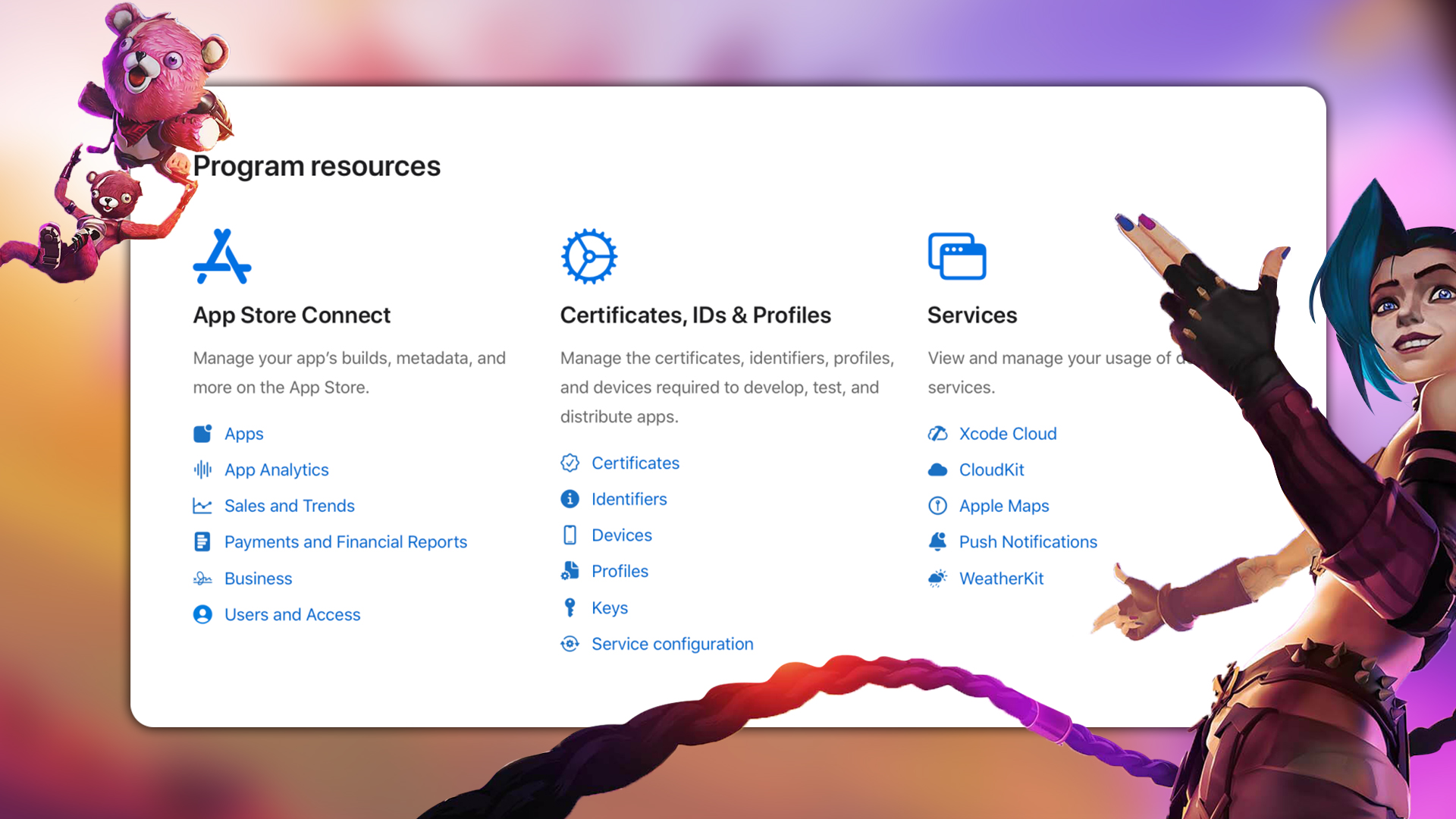
در این صفحه، لازم است یک توضیح (که میتواند هر متنی باشد) و یک شناسه بسته (Bundle ID) وارد کنید. شناسه بسته اهمیت دارد و باید آن را برای مراحل بعدی بهخاطر بسپارید. میتوانید از قالبی مانند «com.yourname.fortniteios» برای آن استفاده کنید. همچنین، در پایین صفحه، بخشی مربوط بهقابلیتها وجود دارد که باید آنها را بررسی و تنظیم کنید.
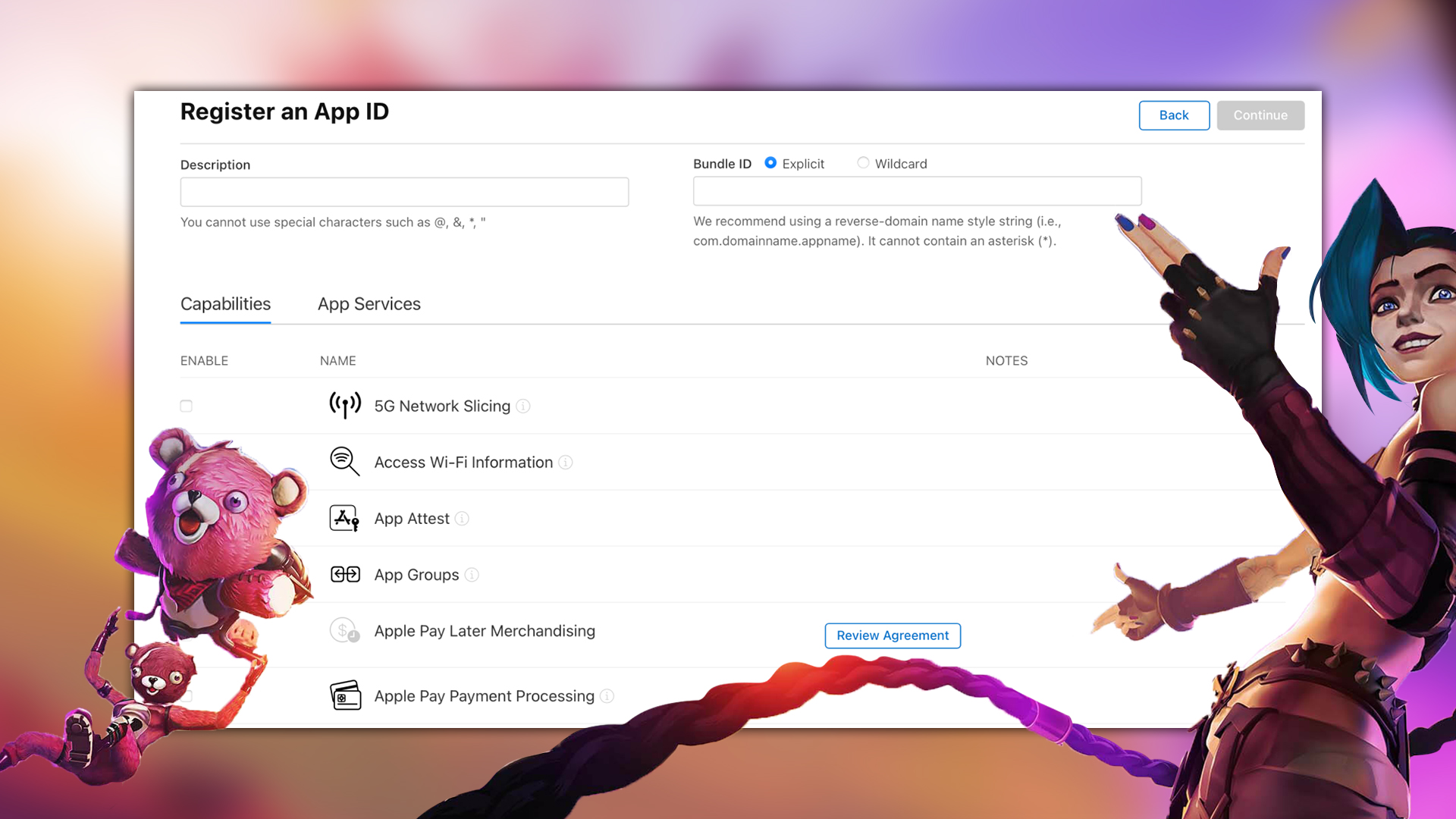
در فهرست قابلیتها، فعالسازی هر دو گزینه «Extended Virtual Addressing» و «Increased Memory Limit» ضروری است. عدم فعالسازی این دو گزینه میتواند منجر بهبروز خطا و توقف ناگهانی برنامه در هنگام اجرا شود. بنابراین، این مرحله از اهمیت ویژهای برخوردار است.
پس از انتخاب قابلیتهای مورد نیاز، با کلیک بر روی دکمه register، فرآیند ایجاد شناسه برنامه جدید تکمیل میشود. ثبت شناسه برنامه جدید آخرین مرحلهای است که باید در پورتال توسعهدهندگان انجام دهید.
مرحله 3: نصب جانبی Fortnite بر روی دستگاه iOS
دراین مرحله، برای نصب Fortnite روی دستگاه بهیک کامپیوتر نیاز خواهید داشت. پیشنهاد میشود از نرمافزار Sideloadly استفاده کنید زیرا این امکان را فراهم میکند تا بهراحتی شناسه بسته را تغییر دهید. ابتدا Sideloadly را دانلود و نصب کنید، سپس دستگاه iOS خود را بهکامپیوتر متصل نمایید.
نرمافزار Sideloadly از شما میخواهد که با حساب کاربری اپل مرتبط با برنامه توسعهدهنده پولی خود وارد شوید. این عمل احتمال دارد با خطراتی همراه باشد، اما معمولا مشکلی پیش نمیآید. پس از ورود به سیستم، دستگاه خود را انتخاب کنید، فایل IPA رمزگشاییشده را به داخل برنامه بکشید و بر روی دکمه «Advanced Options» کلیک کنید.
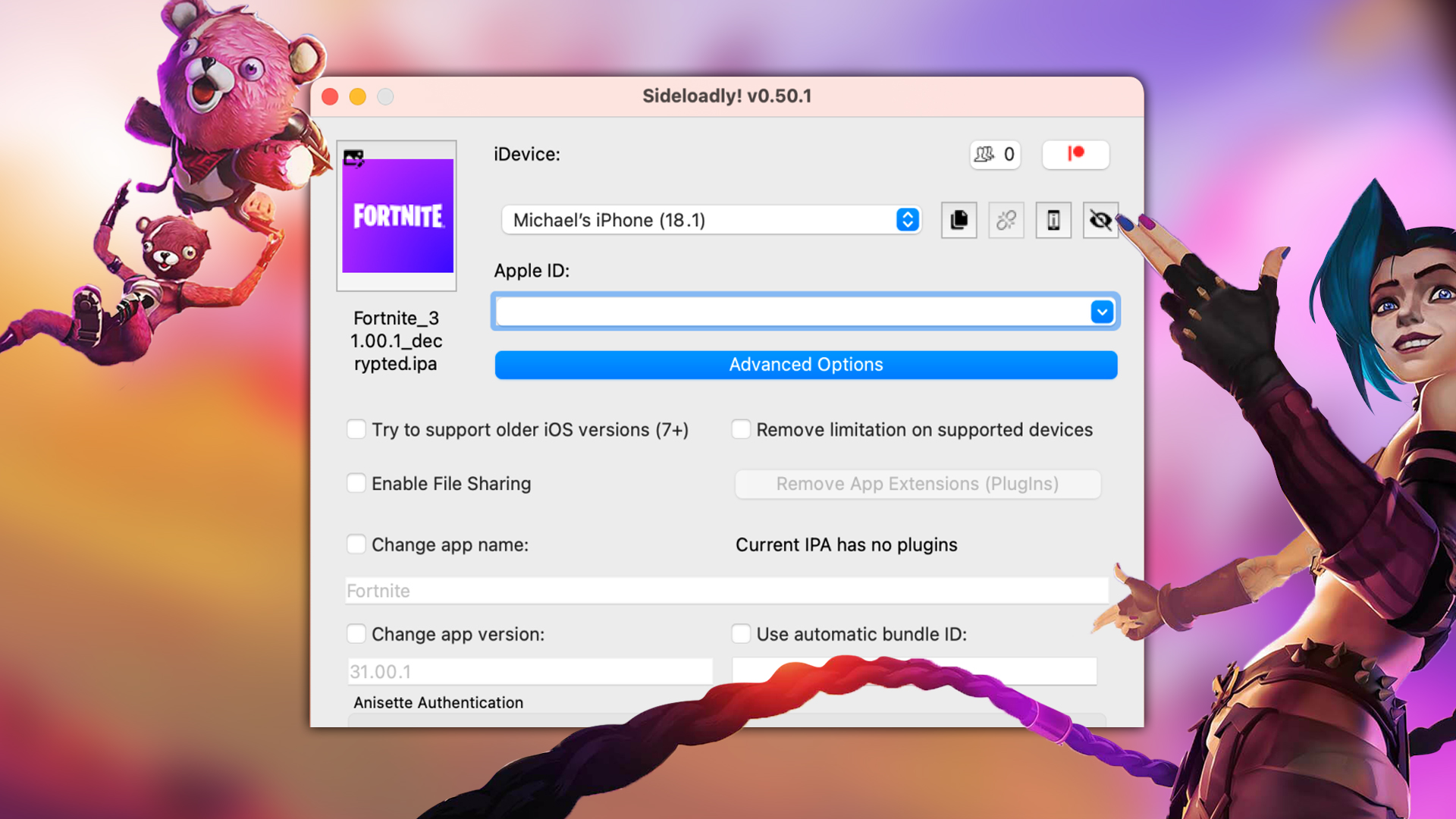
در بخش «Advanced Options»، گزینه «Use automatic bundle ID» را غیرفعال کرده و شناسه بسته را بههمان مقداری که در وبسایت توسعهدهندگان اپل وارد کردهاید، تغییر دهید. سایر تنظیمات را بدون تغییر رها کنید.





